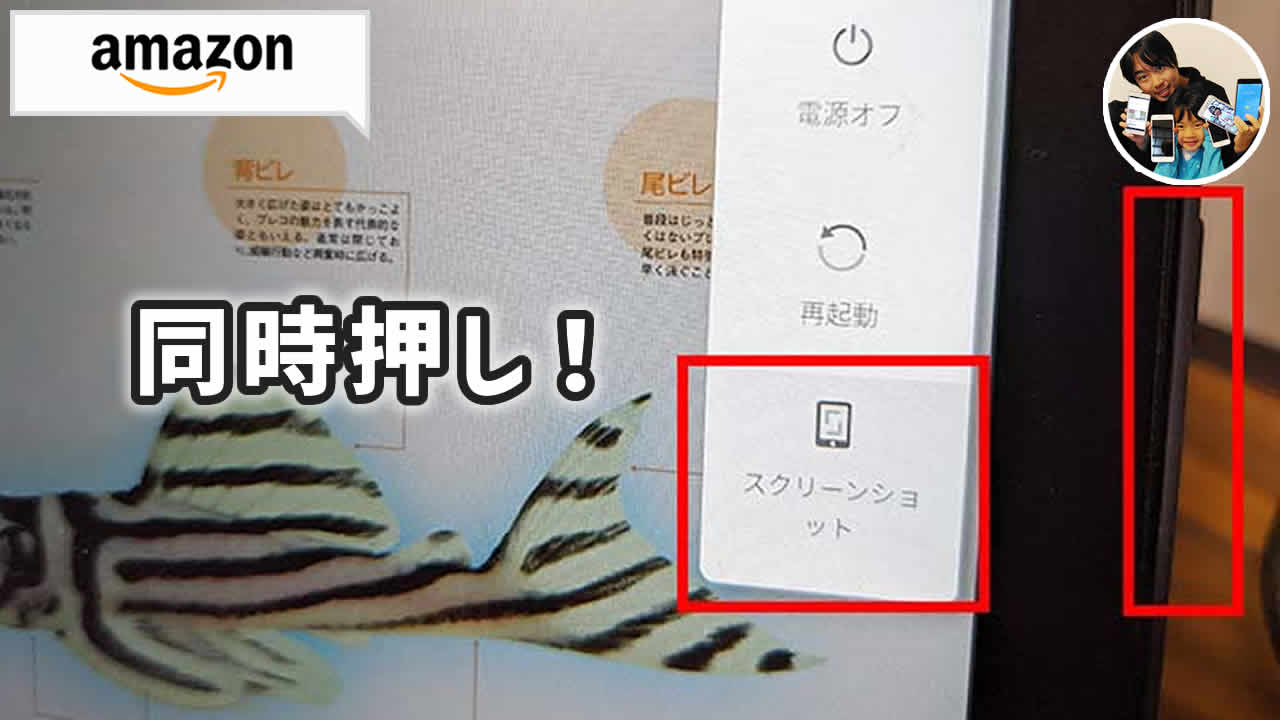

「Fire HDって、スクリーンショットは撮れるの?」
「撮り方はスマホと同じかな?」
アマゾンタブレット(Fire HD)に表示した画面の内容をメモしておきたい!
記録しておきたい!
そんな時は、画面のスクリーンショットを撮れます!
Fire HDで撮ったスクリーンショットはそのまま加工編集したりシェアしたりできます。
当記事では私の体験の元、アマゾンタブレット(Fire HD)でのスクリーンショットの撮り方を解説します。
この記事でわかること(目次)
Fire HDでスクリーンショットを撮る注意点は?
アマゾンタブレット(Fire HD)でスクリーンショットを撮る注意点は以下の通り。
- 保存先はアマゾンフォト(Photos)になります。
- スクリーンショットを撮れないアプリがあります(動画系アプリ)
プライムビデオ・DAZNの映像のスクリーンショットは撮れませんでした。なぜか、YouTubeとABEMAtvのスクリーンショットは撮ました。

キンドル本のスクリーンショットは撮れます♪
Fire HD スクリーンショットの撮り方は?
アマゾンタブレット(Fire HD)のスクリーンショットの撮り方は以下の通り。
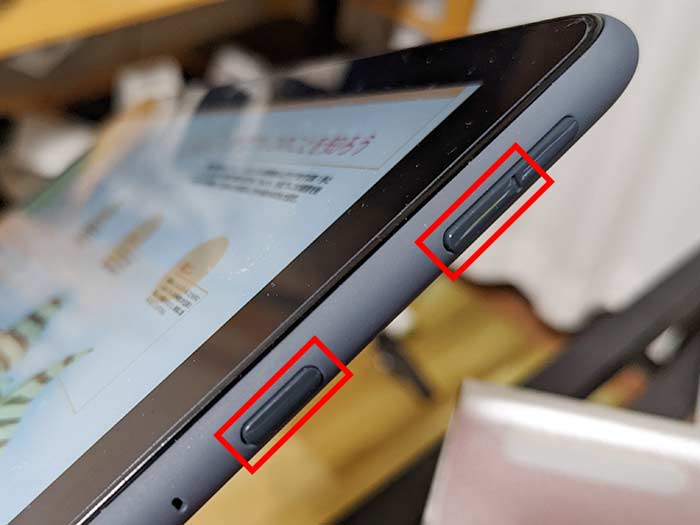
電源ボタン+音量(↓)の同時長押し!
同時押しじゃなくて、同時長押し!
「カシャッ」と撮影されるまで、1秒以上押しっぱなしにしてください。
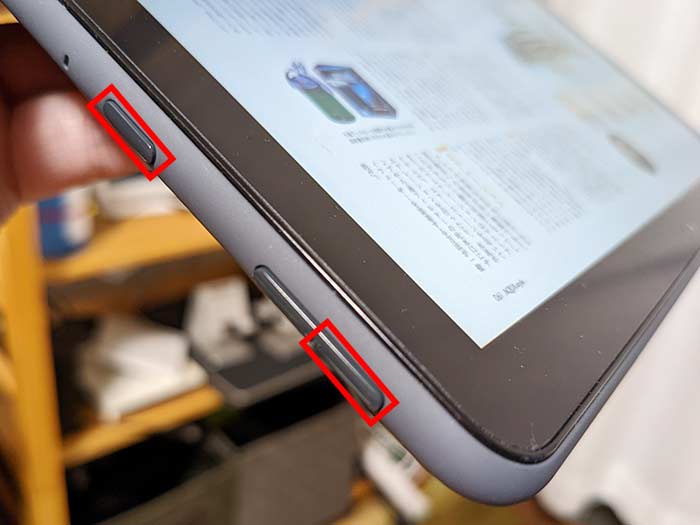
Fire HDの向きによって、音量(↓)ボタンは位置が変わります。
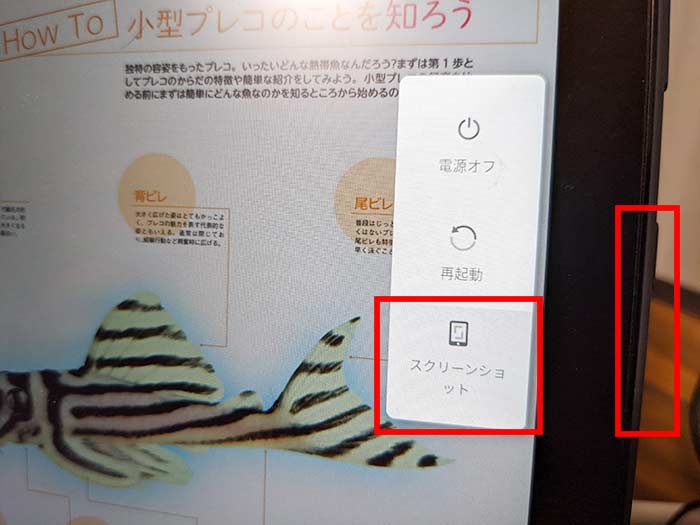
また、電源ボタン長押しでもスクリーンショット撮影ができます。
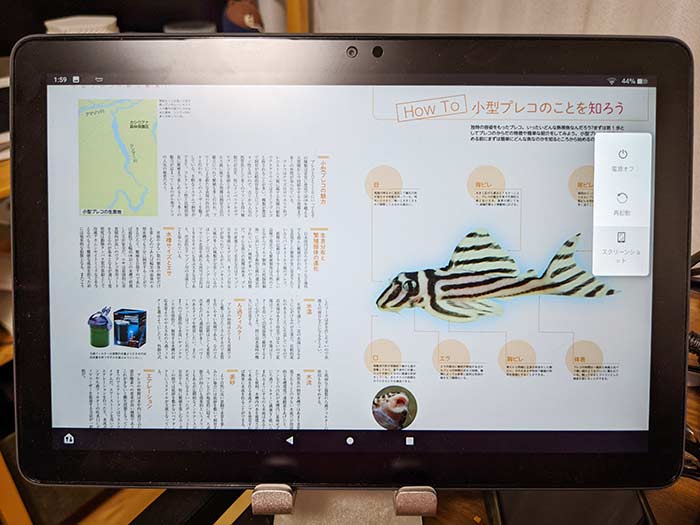
スクリーンショットボタンが表示されるのでタップ。
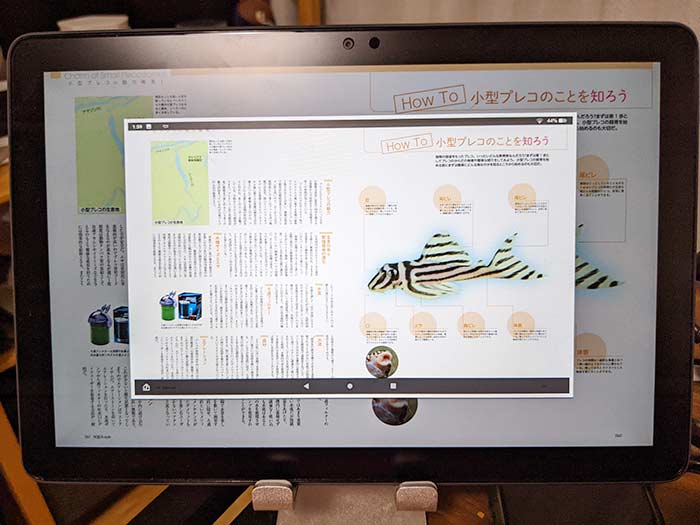
スクリーンショットが撮影されます。
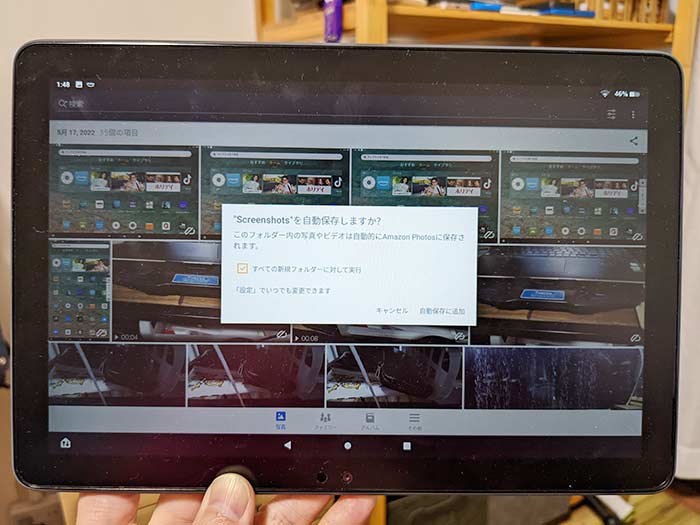
初めてスクリーンショットを撮影した際は、”Screenshotsを自動保存しますか?”と表示されるので自動保存に追加をタップしてください。
Fire HD スクリーンショットの削除方法は?
アマゾンタブレット(Fire HD)で撮ったスクリーンショッは勿論、削除ができます。撮りすぎてしまったら削除しましょう。
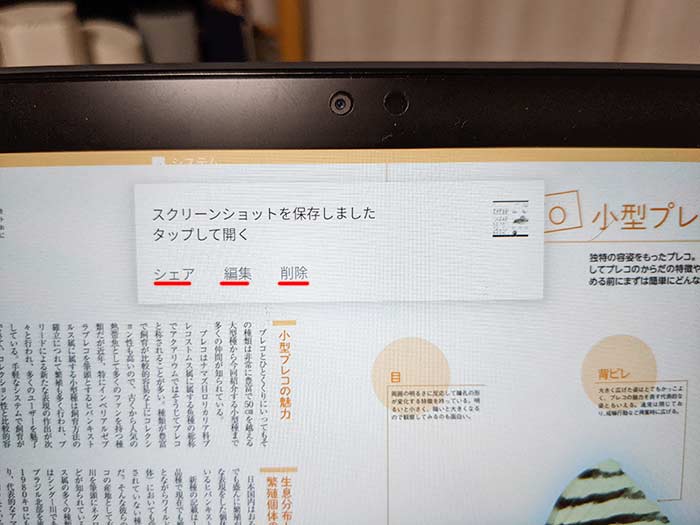
スクリーンショットの削除は、撮影した際に削除できるし、アマゾンフォトで画像確認した際にも削除ができます。
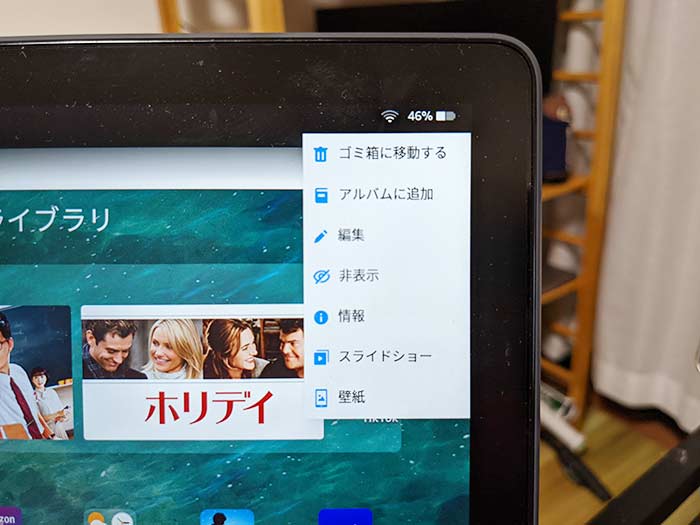
画像を選択し、画面右上の︙からゴミ箱に移動するをタップ。
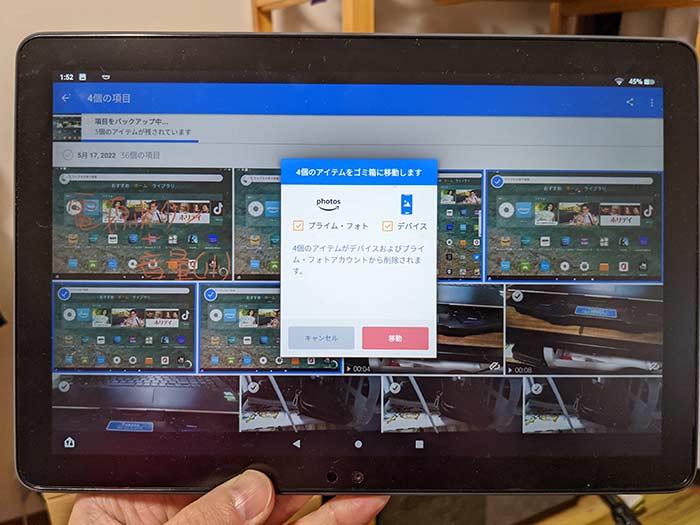
”アマゾンフォト”と”デバイス”、両方にチェックを入れて移動をタップで削除できます。
スクリーンショットを加工編集してみた!
アマゾンタブレット(Fire HD)で撮ったスクリーンショッは加工編集ができます。
トリミングしたり、フィルターをかけたり、明るさを調整したり、ステッカーを張ったり、文字入れたり絵を描いたり。
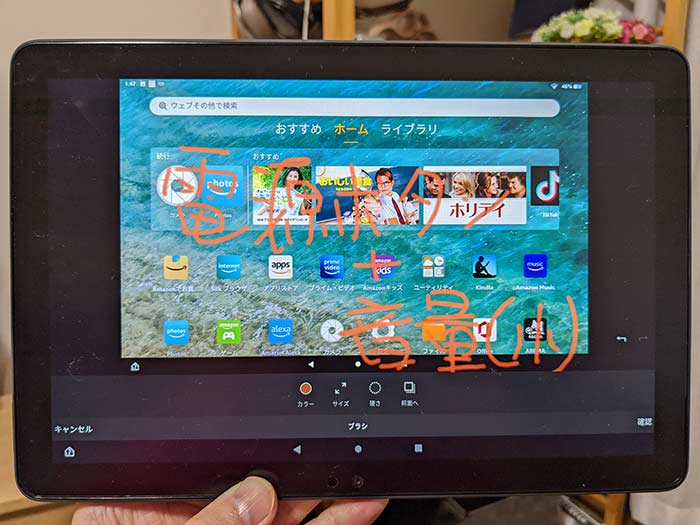
自分用のメモ、業務での資料作成などに活用されてください。
スクリーンショットのシェアしてみた!
アマゾンタブレット(Fire HD)で撮ったスクリーンショッはシェア(共有)ができます。
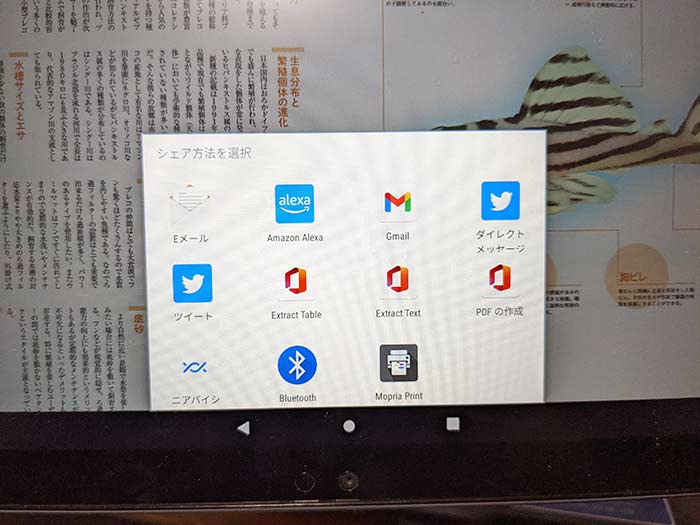
スクリーンショットを撮ってそのままメールで送ったり、SNSにアップしたり、ニアバイシェアでandroid端末に送ったり、プリントアウトしたりできます。
仕事でも使えるアマゾンタブレット(Fire HD)、スクリーンショットも活用されてください!
関連 「完全解説!?」キンドルペーパーホワイトで本を読む基本操作・機能・設定レビュー!
関連 「コスパの良いタブレットはいかが?」アマゾンタブレットとは?使ってるので、種類や特徴をレビュー!
関連 「決め手は小型化!4ギガメモリ!」Fire HD 10 Plus(2021)を買ったので特徴・できることをレビュー!
以上、アマゾンタブレット(Fire HD)でのスクリーンショットの撮り方でした。











